Creación de una máquina virtual Windows en Azure
Su empresa ha decidido administrar los datos de vídeo de sus cámaras de tráfico en Azure mediante máquinas virtuales. Para poder ejecutar los distintos códecs, primero es necesario crear las máquinas virtuales. También es necesario conectarse e interactuar con las máquinas virtuales. En esta unidad, aprenderá a crear una máquina virtual con Azure Portal. Configurará la máquina virtual para el acceso remoto, seleccionará una imagen de máquina virtual y elegirá la opción de almacenamiento adecuada.
Introducción a las máquinas virtuales Windows en Azure
Las máquinas virtuales de Azure son un recurso de informática en la nube escalable y a petición. Son similares a las máquinas virtuales hospedadas en Windows Hyper-V. Incluyen un procesador, memoria, almacenamiento y recursos de red. Las máquinas virtuales se inician y se detienen del mismo modo que en Hyper-V y se administran desde Azure Portal o con la CLI de Azure. También se puede usar un cliente de Protocolo de escritorio remoto (RDP) para la conexión directa a la interfaz de usuario del escritorio de Windows, y la máquina virtual puede usarse como si se hubiera iniciado sesión en un equipo Windows local.
Creación de una máquina virtual de Azure
Las máquinas virtuales se pueden definir e implementar en Azure de varias formas: con Azure Portal, un script (mediante la CLI de Azure o Azure PowerShell) o a través de una plantilla de Azure Resource Manager. En todos los casos, deberá proporcionar cierta información que veremos en breve.
Azure Marketplace también ofrece imágenes preconfiguradas que incluyen un sistema operativo y herramientas populares de software instaladas para escenarios específicos.
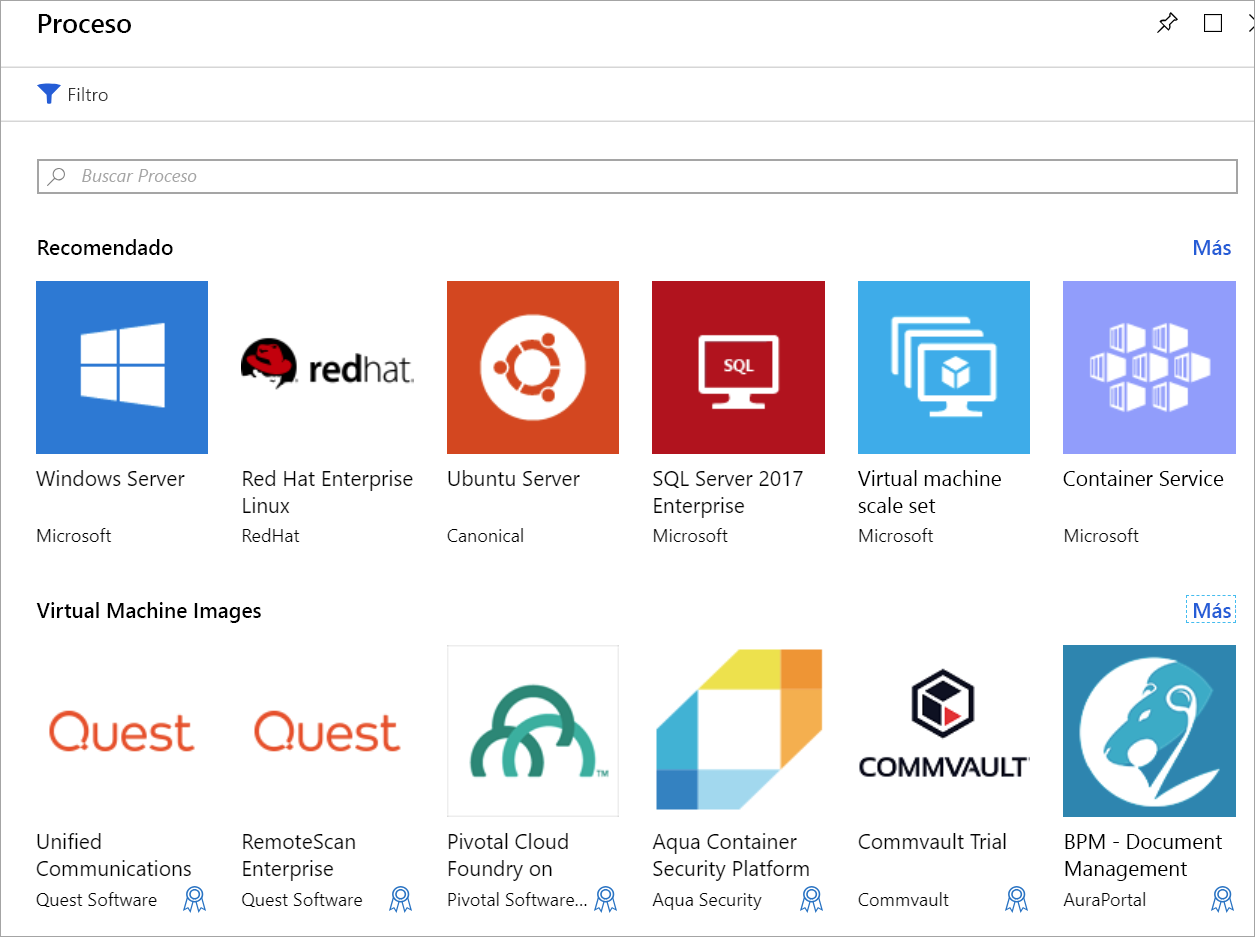
Recursos que se usan en una máquina virtual Windows
Al crear una máquina virtual de Windows en Azure, también se crean los recursos para hospedar la máquina virtual. Estos recursos funcionan conjuntamente para virtualizar un equipo y ejecutar el sistema operativo Windows. Hay dos opciones: o ya existen (y se seleccionan durante la creación de la máquina virtual), o bien se crean con la máquina virtual.
- Una máquina virtual que proporcione recursos de CPU y memoria
- Una cuenta de Azure Storage que hospede los discos duros virtuales
- Discos virtuales que hospeden el sistema operativo, las aplicaciones y los datos
- Una red virtual para conectar la máquina virtual a otros servicios de Azure o a su propio hardware local.
- Una interfaz de red para comunicarse con la red virtual
- Una dirección IP pública para acceder a la máquina virtual (esto es opcional).
Al igual que con otros servicios de Azure, necesitará un grupo de recursos que contenga la máquina virtual (y, opcionalmente, agrupar estos recursos para la administración). Al crear una máquina virtual, puede usar un grupo de recursos existente o crear uno nuevo.
Elección de la imagen de máquina virtual
La selección de una imagen es una de las primeras y más importantes decisiones que deberá tomar al crear una máquina virtual. Una imagen es una plantilla que se usa para crear una máquina virtual. Estas plantillas incluyen un sistema operativo y, a menudo, otro software, como herramientas de desarrollo o entornos de hospedaje web.
Cualquier aplicación que pueda ser compatible con el equipo puede incluirse en la imagen de máquina virtual. Se puede crear una máquina virtual a partir de una imagen preconfigurada para que cumpla exactamente con sus requisitos, por ejemplo, hospedar una aplicación ASP.Net Core.
Sugerencia
También se pueden crear y cargar sus propias imágenes. Consulte la documentación para obtener más información.
Tamaño de la máquina virtual
Al igual que una máquina física tiene cierta cantidad de memoria y potencia de CPU, ocurre lo mismo con una máquina virtual. Azure ofrece una variedad de máquinas virtuales de distintos tamaños con diferentes precios. El tamaño que elija determinará factores como la capacidad de almacenamiento, la memoria y la eficacia de procesamiento de las máquinas.
Advertencia
Existen límites de cuota en cada suscripción, lo que puede afectar a la creación de máquinas virtuales. En el modelo de implementación clásico, no puede tener más de 20 núcleos virtuales entre todas las máquinas virtuales de una región. Puede dividir las máquinas virtuales en distintas regiones o realizar una solicitud en línea para aumentar los límites.
Los tamaños de máquina virtual se agrupan en categorías, desde la serie B para las pruebas básicas hasta la serie H para tareas de computación masivas. Debe seleccionar el tamaño de máquina virtual según la carga de trabajo que desee realizar. Es posible cambiar el tamaño de una máquina virtual después de crearla, pero la máquina virtual debe detenerse primero, por lo que es mejor ajustar el tamaño adecuado desde el principio si es posible.
Estas son algunas instrucciones en función del escenario de destino:
| ¿Qué hace? | Considere estos tamaños |
|---|---|
| Web o informática de uso general: para desarrollo y pruebas, bases de datos pequeñas o medianas, y servidores web de tráfico bajo o medio | B, Dsv3, Dv3, DSv2, Dv2 |
| Tareas de computación intensivas: servidores web con un volumen de tráfico medio, aplicaciones de red, procesos por lotes y servidores de aplicaciones | Fsv2, Fs, F |
| Gran uso de memoria: para servidores de bases de datos relacionales, memorias caché de capacidad media o grande y análisis en memoria. | Esv3, Ev3, M, GS, G, DSv2, Dv2 |
| Almacenamiento y procesamiento de datos Bases de datos de macrodatos, SQL y NoSQL que necesitan alto rendimiento de disco y de E/S | LS |
| Representación de gráficos intensiva o edición de vídeo, así como para el aprendizaje y la inferencia de modelos (ND) con aprendizaje profundo. | NV, NC, NCv2, NCv3, ND |
| Informática de alto rendimiento (HPC): en el caso de necesitar las máquinas virtuales de CPU más rápidas y eficaces con interfaces de red de alto rendimiento opcionales | H |
Elección de opciones de almacenamiento
El siguiente conjunto de decisiones gira en torno al almacenamiento. En primer lugar, puede elegir la tecnología de disco. Las opciones incluyen una unidad de disco duro (HDD) tradicional con platos o una moderna unidad de estado sólido (SSD). Al igual que pasa con el hardware en tienda, el almacenamiento SSD cuesta más, pero ofrece mejor rendimiento.
Sugerencia
Hay dos niveles de almacenamiento SSD: Estándar y Premium. Elija discos SSD Estándar si tiene cargas de trabajo normales, pero desea mejorar el rendimiento. Elija discos SSD Premium si tiene cargas de trabajo que realizan un uso intensivo de la E/S o sistemas críticos que necesitan procesar datos muy rápidamente.
Asignación de almacenamiento a discos
Azure usa los discos duros virtuales (VHD) para representar discos físicos para la máquina virtual. Los discos duros virtuales replican el formato lógico y los datos de una unidad de disco, pero se almacenan como blobs en páginas en una cuenta de Azure Storage. En cada uno de los discos puede elegir el tipo de almacenamiento que debe usar (SSD o HDD), Esto le permitirá controlar el rendimiento de cada disco según la E/S que planee realizar en él.
De forma predeterminada, se crearán dos discos duros virtuales (VHD) para la máquina virtual Windows:
El disco del sistema operativo: Esta es la unidad principal o C:, y tiene una capacidad máxima de 2048 GB.
Un disco temporal: este proporciona almacenamiento temporal para el sistema operativo o las aplicaciones. Se configura de forma predeterminada como la unidad D: y su tamaño se ajusta en función del tamaño de la máquina virtual, lo que la convierte en una ubicación ideal para el archivo de paginación de Windows.
Advertencia
El disco temporal no es persistente. En este disco solo debe escribir datos que no le importe perder en cualquier momento.
¿Qué sucede con los datos?
Puede almacenar datos en la unidad principal junto con el sistema operativo, pero un mejor enfoque consiste en crear discos de datos específicos. Puede crear y conectar discos adicionales a la máquina virtual. Cada disco de datos puede contener un máximo de 32 767 gibibytes (GiB) de datos y la cantidad máxima de almacenamiento la determina el tamaño de máquina virtual que seleccione.
Nota:
Una funcionalidad interesante es crear una imagen de disco duro virtual a partir de un disco real. Esto permite migrar fácilmente la información existente desde un equipo local a la nube.
Diferencias entre los discos no administrados y los discos administrados
Finalmente, debe decidir entre usar discos no administrados o administrados.
Con los discos no administrados, es usted responsable de las cuentas de almacenamiento que contienen los discos duros virtuales correspondientes a los discos de máquina virtual. Las tarifas de la cuenta de almacenamiento que se pagan dependen de la cantidad de espacio que se use. Una cuenta de almacenamiento tiene un límite fijo de 20 000 operaciones de E/S por segundo, lo que significa admite 40 discos duros virtuales estándar a máxima potencia. Si tiene que escalar horizontalmente, necesitará más de una cuenta de almacenamiento, lo que puede complicar las cosas.
Los discos administrados son el modelo de almacenamiento en disco más reciente y el recomendado. Solucionan de forma elegante la complejidad de los discos no administrados al pasar a Azure la carga de administrar las cuentas de almacenamiento. Especifique el tipo (premium o estándar) y tamaño del disco, y Azure creará y administrará tanto el disco como el almacenamiento que use. No tiene que preocuparse por los límites de la cuenta de almacenamiento, lo que facilita el escalado horizontal. También ofrecen otras ventajas:
- Mayor confiabilidad: Azure garantiza que los discos duros virtuales asociados con máquinas virtuales de alta confiabilidad se colocarán en distintas partes de Azure Storage para proporcionar niveles similares de resistencia.
- Mayor seguridad: Los discos administrados son recursos reales administrados en el grupo de recursos, Esto significa que pueden usar el control de acceso basado en rol (RBAC) para restringir quién puede trabajar con los datos del disco duro virtual.
- Compatibilidad con instantáneas Se pueden usar instantáneas para crear una copia de solo lectura de un disco duro virtual. Tiene que apagar la máquina virtual propietaria, pero la instantánea solo tarda unos segundos en crearse. Una vez hecho esto, puede encender la máquina virtual y usar la instantánea para crear un duplicado de la máquina virtual a fin de solucionar un problema de producción o revertirla al punto en el tiempo en que se ha tomado la instantánea.
- Compatibilidad con copias de seguridad Con Azure Backup se pueden realizar copias de seguridad automáticas de los discos administrados en regiones diferentes para la recuperación ante desastres, sin que esto afecte a los servicios de la máquina virtual.
Comunicación de red
Las máquinas virtuales se comunican con los recursos externos mediante una red virtual (VNet). La red virtual representa una red privada de una sola región en la que se comunican los recursos. Una red virtual es igual que las redes que usted administra de forma local. Las redes virtuales se pueden dividir en subredes para aislar recursos, conectarlas a otras redes (incluidas las redes locales) y aplicar reglas de tráfico para controlar las conexiones entrantes y salientes.
Planeamiento de la red
Cuando cree una máquina virtual, podrá elegir entre crear una nueva red virtual o usar una que ya haya en su región.
Es fácil hacer que Azure cree la red junto con la máquina virtual, pero es probable que no sea la mejor opción para la mayoría de los escenarios. Es mejor planear los requisitos de red por adelantado para todos los componentes de la arquitectura y crear la estructura de red virtual que necesitará por separado y, a continuación, crear las máquinas virtuales y colocarlas en las redes virtuales ya creadas.
Un poco más adelante en este módulo se analizan en detalle las redes virtuales. Pongamos en práctica algunos de estos conocimientos y creemos una máquina virtual en Azure.